Als je niet al te graag nog een app op je Android-apparaat wilt installeren om een screensaver te hebben, is dat niet nodig. Als je een Motorola-smartphone hebt, is er een optie in je instellingen waarmee je een geïntegreerde screensaver kunt inschakelen.
Maak je geen zorgen; het biedt niet slechts één saaie optie. Je hebt er drie om uit te kiezen, en ze zijn eigenlijk best aardig. Er zijn er maar drie om uit te kiezen, maar het is er in ieder geval niet één.
Toegang krijgen tot de geïntegreerde Motorola Screensaver
Om de geïntegreerde screensaver op uw Motorola-telefoon te gebruiken, gaat u naar Instellingen, gevolgd door de optie Weergeven.
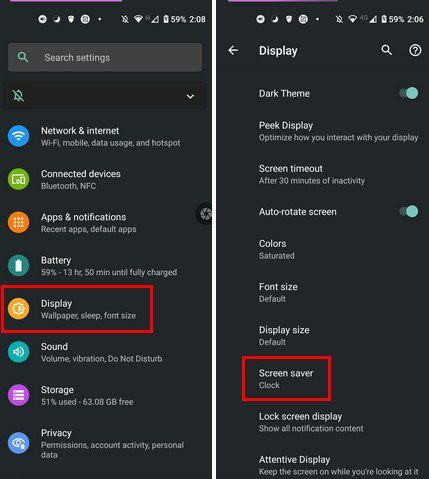
De screensaver-optie staat standaard op de optie Klok. Tik op de optie Huidige schermbeveiliging en kies uit de drie opties. Je kunt kiezen uit een klok, kleuren en Google Foto's.
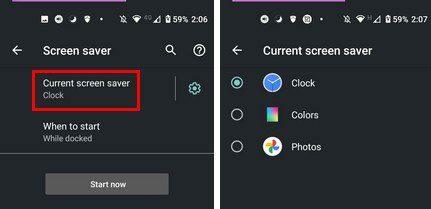
Als u op het tandwiel aan de zijkant van de optie Huidige schermbeveiliging tikt, ziet u extra opties voor de optie die u hebt gekozen. Als u er bijvoorbeeld voor kiest om afbeeldingen als uw screensaver weer te geven, kunt u kiezen uit welke map die afbeeldingen komen door op het tandwiel te tikken.
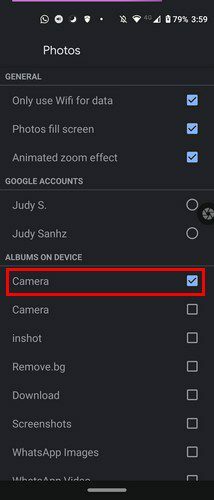
Als je de klokoptie hebt gekozen, zie je opties om te kiezen uit een digitale of analoge klok. Er is ook een optie voor de nachtmodus om in te schakelen. De enige optie die geen extra opties heeft, is de kleur. Om te zien hoe uw schermbeveiliging eruitziet, tikt u op Nu starten en krijgt u een voorbeeld.
Conclusie
Dat is alles. Zoals je kunt zien, zijn de geïntegreerde opties helemaal niet slecht. Door deze opties te gebruiken, voorkomt u dat u een andere app op uw apparaat hoeft te installeren. Ben je tevreden met de geïntegreerde screensaver-opties, of ga je een andere app installeren. Laat het me weten in de reacties hieronder en vergeet niet het artikel met anderen te delen op sociale media.